经验直达:
- ppt如何直接做出这种字体效果
- ppt怎么制作烟花效果
一、ppt如何直接做出这种字体效果
你图片上的2014可以在PPT中制作 。上面的字是设置的图片文本填充效果 , 图片就是上面的背景图片 。以我下面几个字的制作介绍一下方法:插入艺术字“2015年2月3日” , 选中文字-----单击“格式”------艺术字样式------文本填充------图片-----弹出“插入图片”,选择插入图片(我选择的是蝴蝶图片)------插入即可 。下面是效果图 。用的PPT2007
使用图片工具删除背景
需要注意:层级关系如果是先插入的文本框需要把文字复制粘贴成图片(另存图片再插入也可)
二、ppt怎么制作烟花效果
- 打开ppt文件,插入一个圆 。选择插入 , 然后点击形状 , 插入圆形 。然后将圆形的填充和轮廓全部设置为白色 。
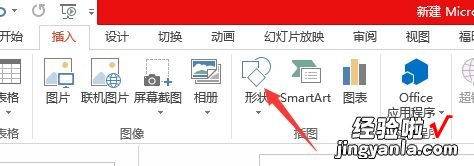
请点击输入图片描述

请点击输入图片描述
- 然后添加一个动画,添加飞入效果 。将持续时间设置为0.25.之后再添加一个放大缩小的动画,添加动画的方法非常简单,直接点击插入动画,找到我们需要的动画模式,点击即可 。
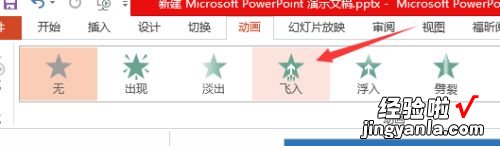
【ppt怎么制作烟花效果 ppt如何直接做出这种字体效果】请点击输入图片描述
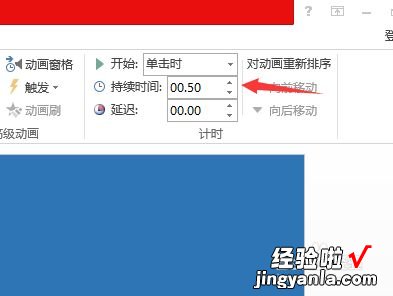
请点击输入图片描述
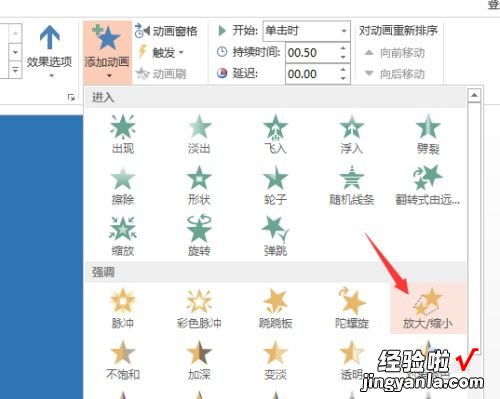
请点击输入图片描述
- 添加的动画设置为与上一动画同时,持续时间设置为1.25.延迟时间设置为0.25.这个时间设置大家可以自己按照效果慢慢调试 。双击动画窗格 , 点击如图所示的椭圆选项 。
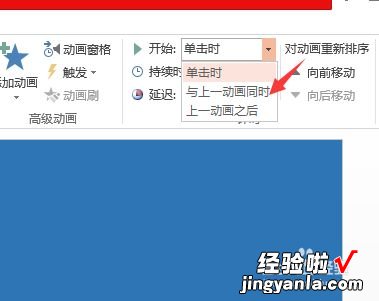
请点击输入图片描述
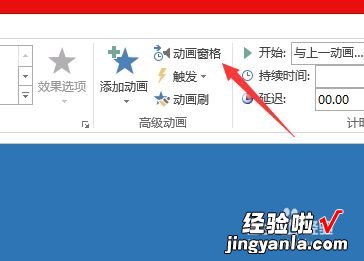
请点击输入图片描述
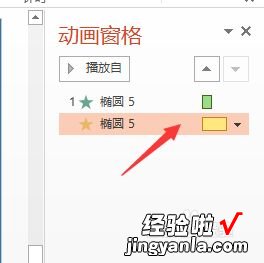
请点击输入图片描述
- 将尺寸大小设置为自定义 , 自定义大小设置为2000% 。然后点击确定 。然后再添加另外一个动画,添加方式和刚才添加动画的方式一致 。
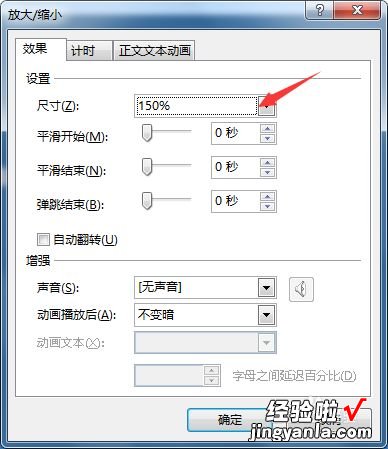
请点击输入图片描述
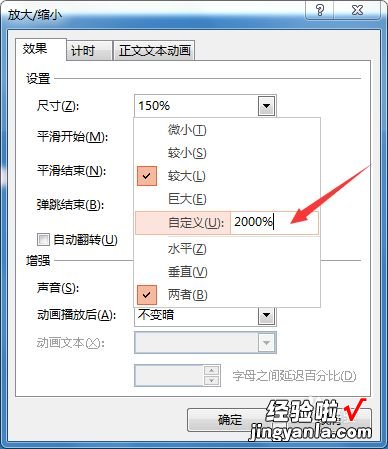
请点击输入图片描述
- 添加动画退出效果中的向外溶解选项,同样的将开始选项设置为与上一动画同时,持续时间设置为1.25延迟时间设置为0.25.
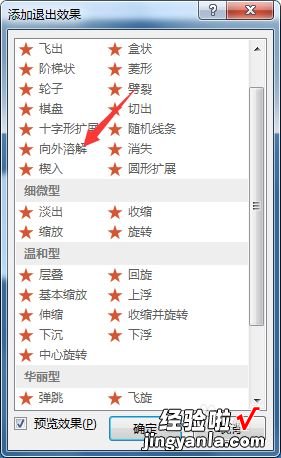
请点击输入图片描述
- 6
然后我们可以点击播放全部来预览一下设置的效果 。我们也可以更改圆的颜色,以及其他的一些设置 , 制作一些彩色的烟花效果 。
